آریا جوان - اکثر کاربران تصور میکنند ویندوز 10 قابلیت نظارت روی باتری را ندارد؛ اما با پشتسرگذاشتن مراحلی ساده، میتوان از وضعیت باتری لپ تاپ خبردار شد.
یکی از امکاناتی که در ویندوز وجود دارد و احتمالا چیزی دربارهی آن نشنیدهاید، گزارش وضعیت باتری است که قابلیتی بسیار کاربردی محسوب میشود. طبق گزارش خبرگزاری ورج ، ویندوز از وقتی روی لپتاپ شما نصب شده، وضعیت باتری آن را زیرنظر گرفته است. گزارش وضعیت باتری ازطریق دو فرمان CMD بهراحتی روی صفحه بالا میآید و نشان میدهد تاکنون چند بار چرخهی شارژ باتری را استفاده کردهاید و وضعیت استفاده از باتری در سه روز اخیر چگونه بوده است. در بخشی از گزارش باتری، ویندوز تخمین میزند براساس نحوهی شارژ، وضعیت شارژدهی باتری باید چگونه باشد و سپس این اطلاعات را با شارژدهی باتری در عمل مقایسه میکند. اگر دربارهی وضعیت باتری لپ تاپ کنجکاو هستید یا اخیرا متوجه شدهاید باتری لپتاپ ضعیفتر از قبل شارژدهی میکند و این موضوع شما را نگران کرده است، بد نیست نگاهی به گزارش وضعیت باتری لپتاپ بیاندازید. در ابتدا ابزار Command Prompt را باز کنید. برای این منظور، عبارت CMD را در منو استارت جستوجو و روی گزینهی Command Prompt کلیک کنید. گزارش در قالب فایلی HTML نمایش داده میشود؛ بههمیندلیل، باید مطمئن شوید که میتوانید آن را بهسادگی پیدا کنید. برای این کار، این عبارت را تایپ کنید: cd %HOMEPATH%/Desktop دستور بالا دایرکتوری فعلی شما را به صفحهی دسکتاپ هدایت میکند تا در زمانیکه گزارش ایجاد شد، در صفحهی دسکتاپ دردسترس باشد. برای ایجاد گزارش، این عبارت را تایپ کنید: powercfg /batteryreport اجرای دستور بالا ابزار پاورکانفیگ را اجرا و آن را به ارائهی گزارش وضعیت باتری ملزم میکند. اکنون گزارش وضعیت باتری در قالب فایل HTML روی صفحهی دسکتاپ باید دردسترس باشد. روی فایل دو بار کلیک کنید تا در مرورگر سیستم باز شود. حالا تمامی اطلاعات جالب مربوط به باتری را میتوانید مشاهده کنید.
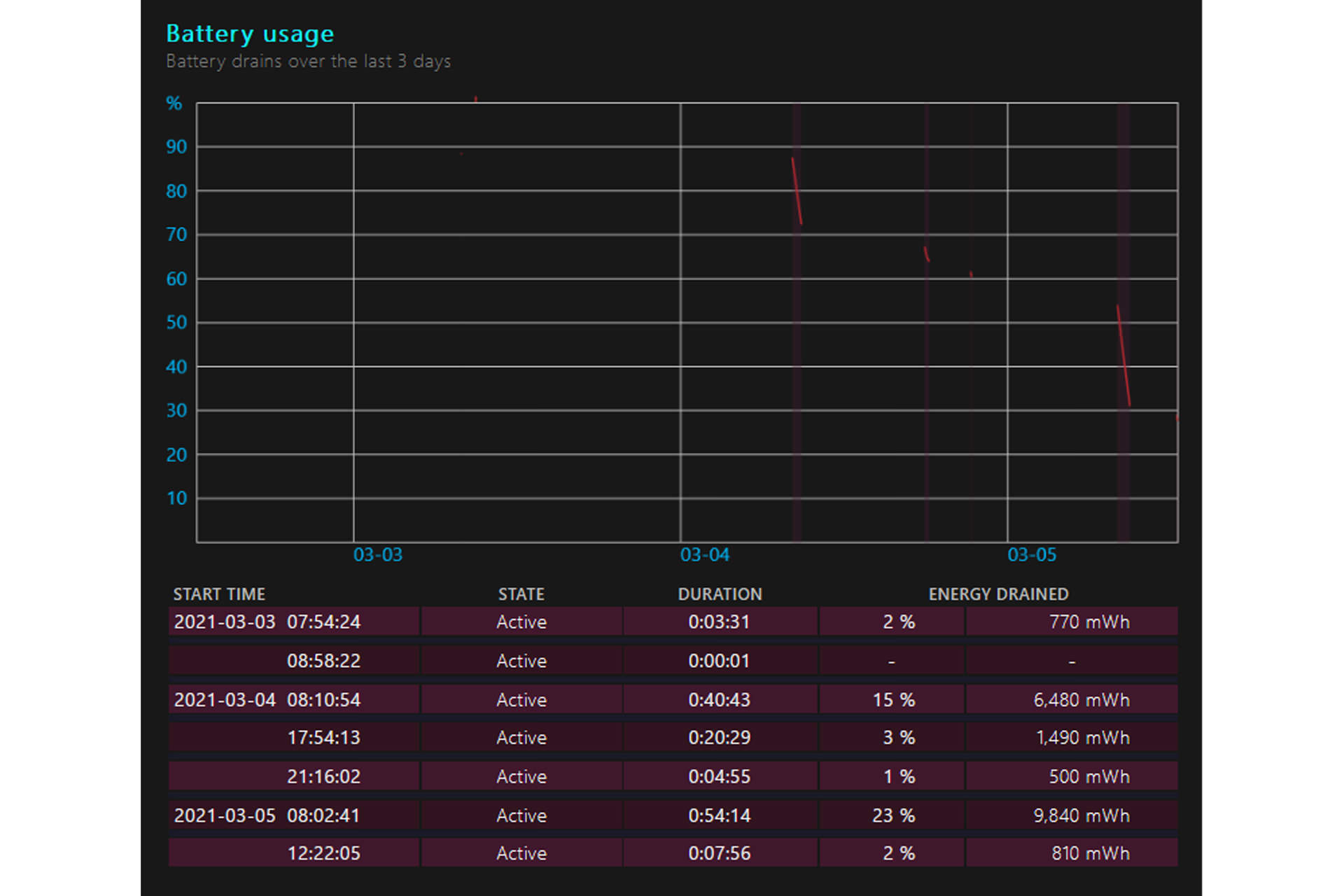
این جدول به شما کمک میکند بفهمید چگونه از باتری استفاده میکنید
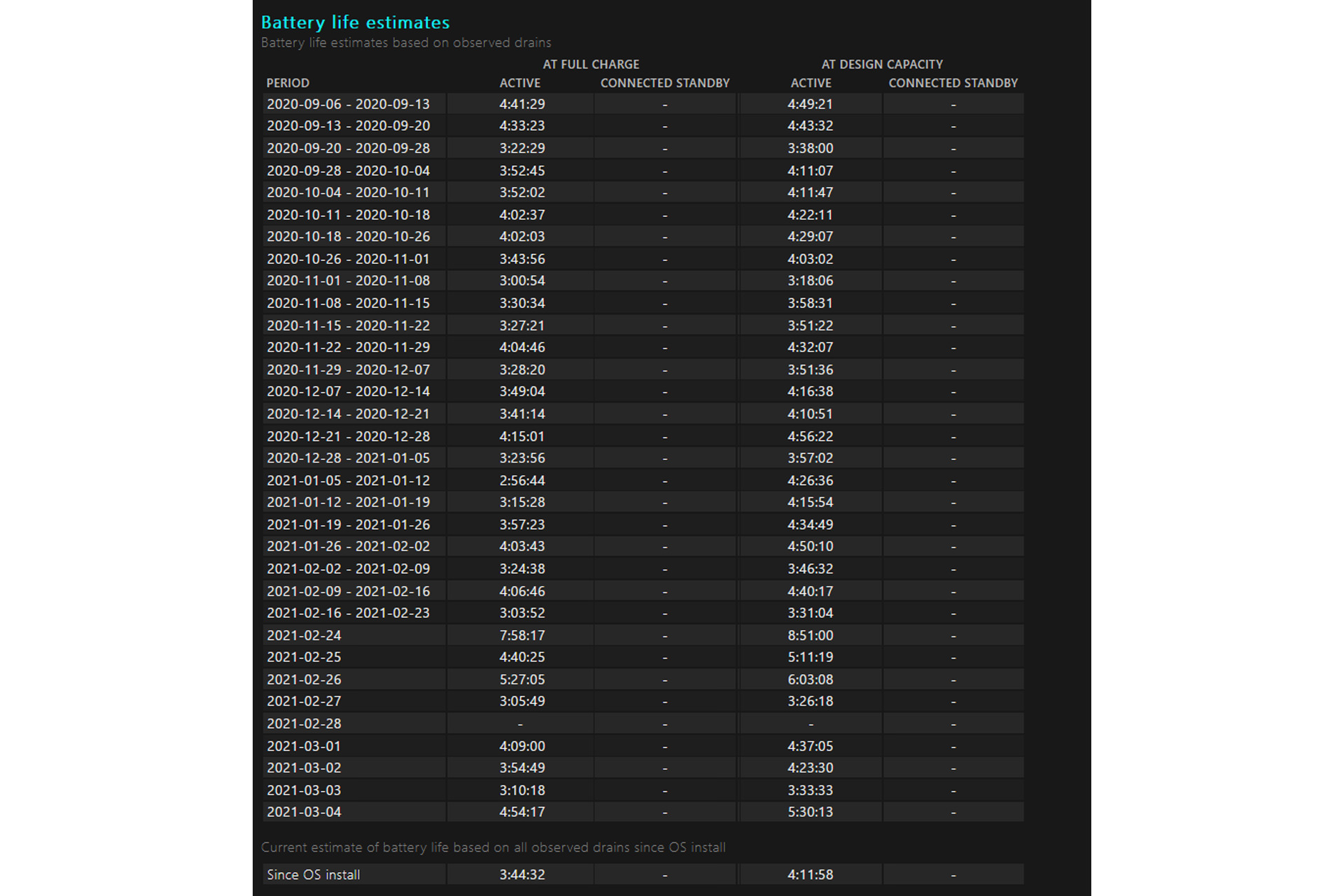
آموزش افزایش عمر باتری در ویندوز 10 چطور سرعت عملکرد ویندوز 10 را افزایش دهیم
برای مشاهدهی وضعیت باتری، وارد منو اپل در بخش بالا سمت چپ شوید و روی گزینهی About This Mac کلیک کنید. در مرحلهی بعد، روی System Report کلیک کنید و در زیر بخش Hardware وارد Power شوید. در این صفحهی جدید، تعداد چرخهی استفادهشده و سلامت تخمینی و تمامی تنظیمات فعلی باتری را میتوانید ببینید. برای مشاهدهی نمودار استفاده از باتری در 24 ساعت یا 10 روز اخیر، ابتدا وارد System Preferences و سپس بخش Battery شوید.
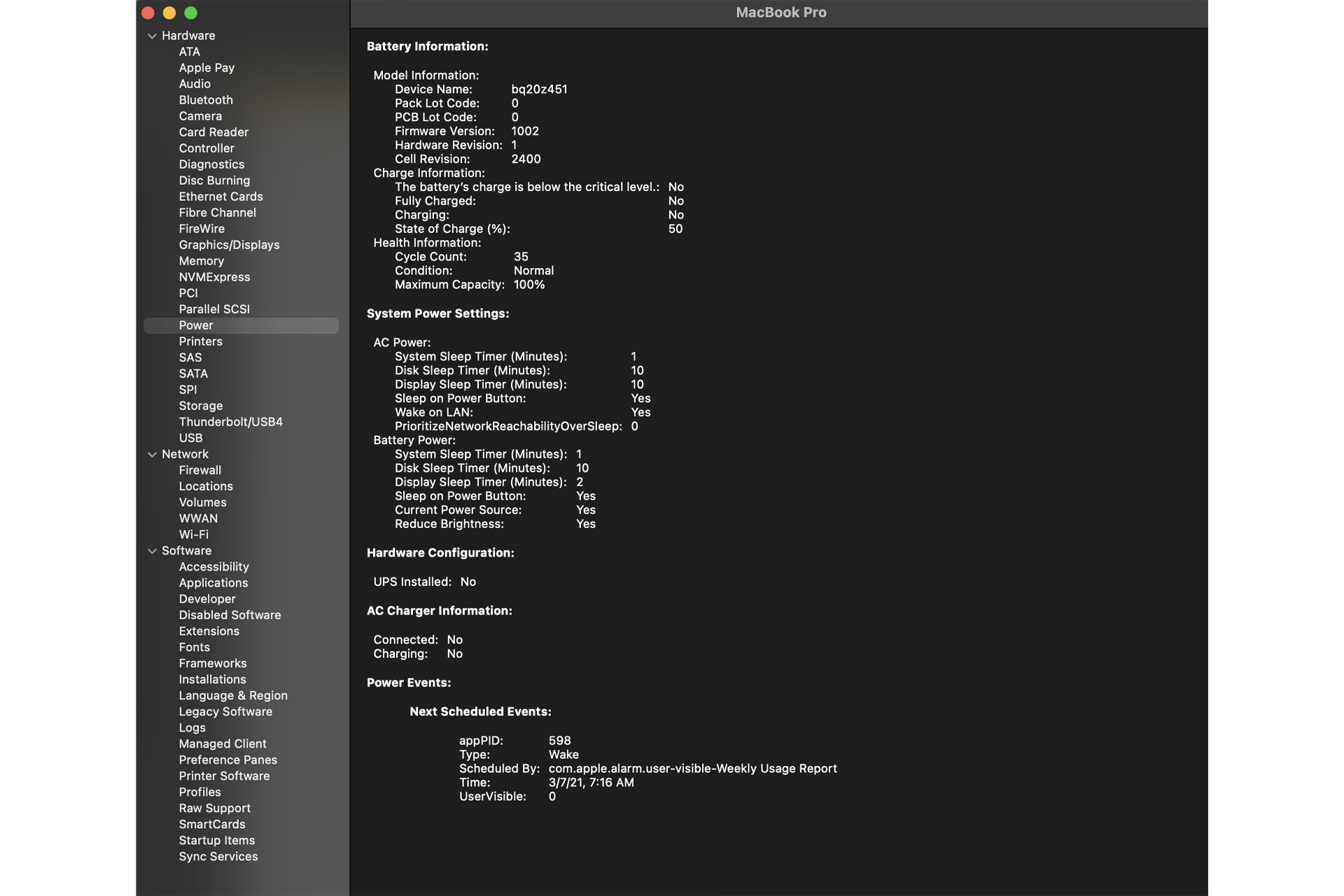
Battery برخی نمودارها مشاهده کنید
http://www.javanannews.ir/fa/News/598445/چگونه-وضعیت-سلامت-باتری-لپ-تاپ-را-در-ویندوز-10-بررسی-کنیم؟